계정 없이 Skype를 사용하는 방법
Skype에서 음성 또는 화상 통화를 하거나 대화를 시작하고 싶지만 계정을 만들고 싶지 않다면 여기 좋은 소식이 있습니다. Microsoft에서는 이제 계정을 등록하지 않고도 Skype를 사용할 수 있습니다.
Microsoft는 오늘 계정을 등록하지 않고도 누구나 웹 버전의 Skype에서 대화를 시작하거나 전화를 걸 수 있다고 발표했습니다.
이 모드에서 사용자는 웹 버전의 모든 일반 기능에 액세스할 수 있습니다. 그룹 채팅에 최대 300명, 음성 또는 화상 회의에 최대 25명을 초대할 수 있습니다.
Skype 서비스는 세션 데이터를 24시간 동안만 유지하는 특별 게스트 계정을 생성합니다. 해당 시간이 지나면 대화로 돌아가려면 무료 Skype 계정에 등록해야 합니다.
다음 비디오는 새로운 기능이 작동하는 모습을 보여줍니다.
계정 없이 Skype를 사용하려면 다음을 수행하십시오.
- 즐겨 사용하는 브라우저에서 다음 페이지로 이동합니다. 스카이프닷컴.
- "대화 시작" 링크를 클릭합니다.

- 다음 대화 상자에서 대화에 사용할 이름이나 닉네임을 입력합니다.

"대화 시작" 버튼을 클릭합니다. - 새 대화가 생성됩니다. 다음과 같이 표시됩니다.
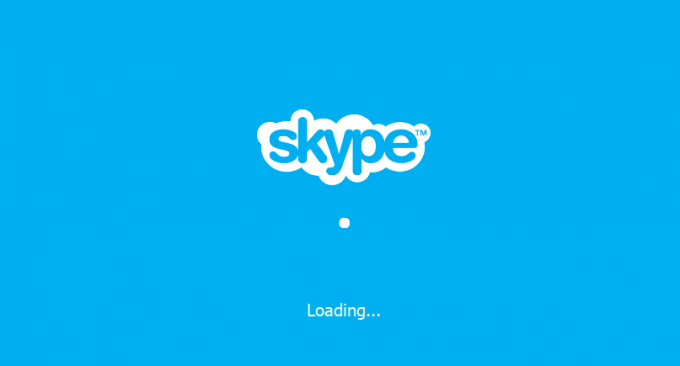

- 친구를 대화에 초대하기 위해 친구와 공유해야 하는 특별한 링크가 생성됩니다. "링크 복사"를 클릭하고 초대해야 하는 모든 사람들과 공유하세요.
그게 다야!


